
具体步骤如下:
1、首先我们要在自己的电脑中下载iTunes软件,安装完成后,直接运行就好了。itunes官方下载win7 64位&32位下载
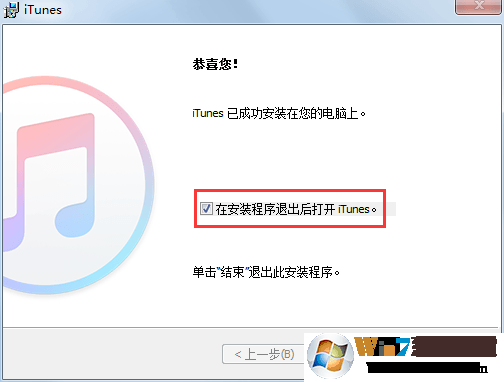
2、然后将我们的iPhone原装的数据线,一端连接到电脑的USB接口,另一端连接自己的iPhone手机。

3、这时候我们就可以看到有提示安装驱动的窗口,这个过程耐心等待,等待电脑自己识别安装驱动即可,许多iPhone用户连接电脑没有反应就是缺少了安装苹果驱动而导致的。
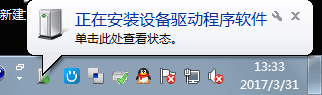
4、安装完成后,电脑已经可以识别设备了,我们可以看到iTunes识别设备,并显示设备信息,说明苹果手机连接电脑成功了。
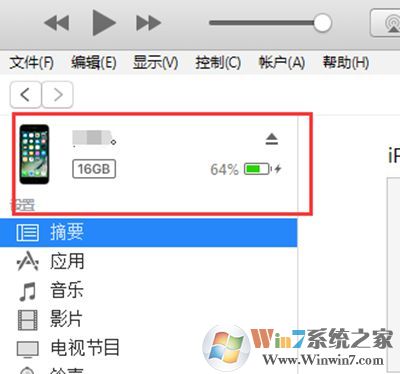
对于iPhone 7连接电脑没反应这样的问题,还有以下几种因素导致
1.使用了非原装的iPhone数据线、或者是数据线损坏。
这种情况下,我们换一根好的iPhone原装数据线就可以了。
2.电脑的USB接口损坏
一般电脑的USB接口不止一个,我们换一个扣接入,或者是换台电脑就好了。
3.未在设备上点击信任
iPhone首次连接电脑,需要在iPhone上点击【信任】来使得电脑获取操作iPhone的权限。所以,我们在iPhone上记得要点击【信任】。
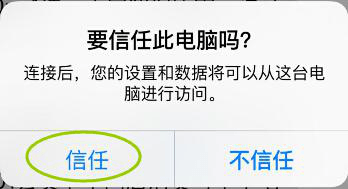
苹果手机连接到电脑之后,我们就可以进行很多操作了,苹果手机连接电脑并不难,按上面步骤操作就好了,主要的是iTunes软件的版本不要安装错了。